首页 > 电脑教程
技术员操作win10系统电脑连接手机wifi热点后会蓝屏重启的具体办法
2021-12-09 12:41:01 电脑教程
今天教大家一招关于win10系统电脑连接手机wifi热点后会蓝屏重启的解决方法,近日一些用户反映win10系统电脑连接手机wifi热点后会蓝屏重启这样一个现象,当我们遇到win10系统电脑连接手机wifi热点后会蓝屏重启这种情况该怎么办呢?我们可以 在“设备管理器”中找到无线网卡“属性”中“高级”下“802.11n模式”的值改为“已禁用”,保存后重启网卡即可解决。下面跟随小编脚步看看win10系统电脑连接手机wifi热点后会蓝屏重启详细的解决方法:

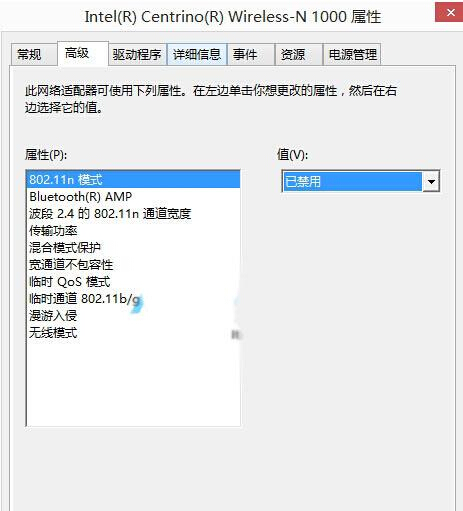

故障原因分析:
Intel网卡驱动中的无线信号传输协议(802.11n xitonghe.com模式)与某些手机WIFI热点的信号模式冲突导致,与无线网卡驱动的版本没多少关系。
解决方法:
在“设备管理器”中找到无线网卡“属性”中“高级”下“802.11n模式”的值改为“已禁用”,保存后重启网卡即可解决。如下图所:
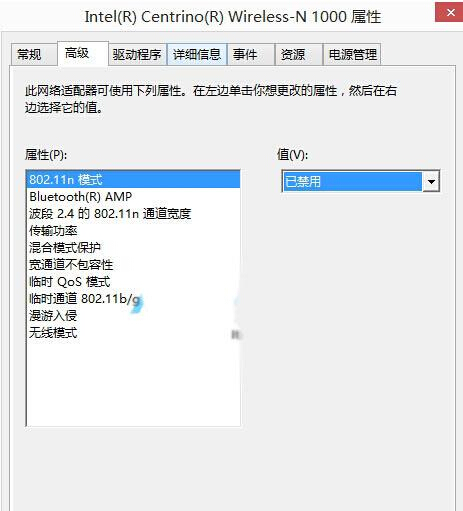
更改后可以用,但是wifi传输的最大速率为24Mbps(更改之前为50Mbps左右),不过用手机热点也足够了。但建议在无线局域网下,仍启用802.11n模式保障使用网速。
备注:如果大家在操作后还是没有解决的话,只能建议再次更新下无线网卡驱动了!
以上就是对Win10系统电脑连接手机wifi热点后会蓝屏重启的故障分析及解决方法全部内容的介绍,有同样问题的朋友可以按照上述的方法进行解决!
到这里本文关于win10系统电脑连接手机wifi热点后会蓝屏重启的解决方法就结束了,有碰到这样问题的用户们不妨可以按照上面的方法步骤来进行解决吧,欢迎继续关注,后续会有更多精彩!
相关教程推荐
- 2021-11-26 win7笔记本如何开热点,win7电脑热点怎么开
- 2021-11-11 win7电脑搜索不到wifi,win7电脑搜索不到wifi信号手
- 2021-11-04 win7系统修复命令,win7命令提示符修复系统还原
- 2021-12-01 win7蓝屏代码大全,win7电脑蓝屏代码大全及解决方
- 2021-11-06 联想ideapad装win7,联想ideapad装win7蓝屏
- 2021-11-06 win7嵌入版,win7嵌入式系统
- 2021-11-16 win7耳机插上电脑外放,win7电脑插上耳机之后为什
- 2021-11-15 win7建立无线局域网,wifi建立局域网
- 2021-07-18 DNF蓝屏win7,玩dnf蓝屏怎么回事啊
- 2021-12-02 win7蓝屏0x0000001a,win7蓝屏0x0000001a 固态硬盘
热门教程